В состав MapInfo Pro входит конструктор отчётов, с помощью которого можно подготовить карты для печати и распространения. Карта в окне «Отчёт» отображается в принтерном разрешении, что позволяет заранее проконтролировать вид распечатанной карты (можно проверить все подписи, которые появятся на карте). В отличие от этого, в окне «Карта» отображение выполняется с экранным разрешением, которое не дает точного представления о финальном виде карты при печати (подписи на распечатанной карте могут пропасть).
Добавление карты в окно отчёта
Есть несколько способов вставить карту в отчёт в MapInfo Pro.
1) Из раскрывающегося списка «Карта» на вкладке «Отчёт» выбрать копию существующего окна карты или вставить новую карту, выбрав нужные слои.
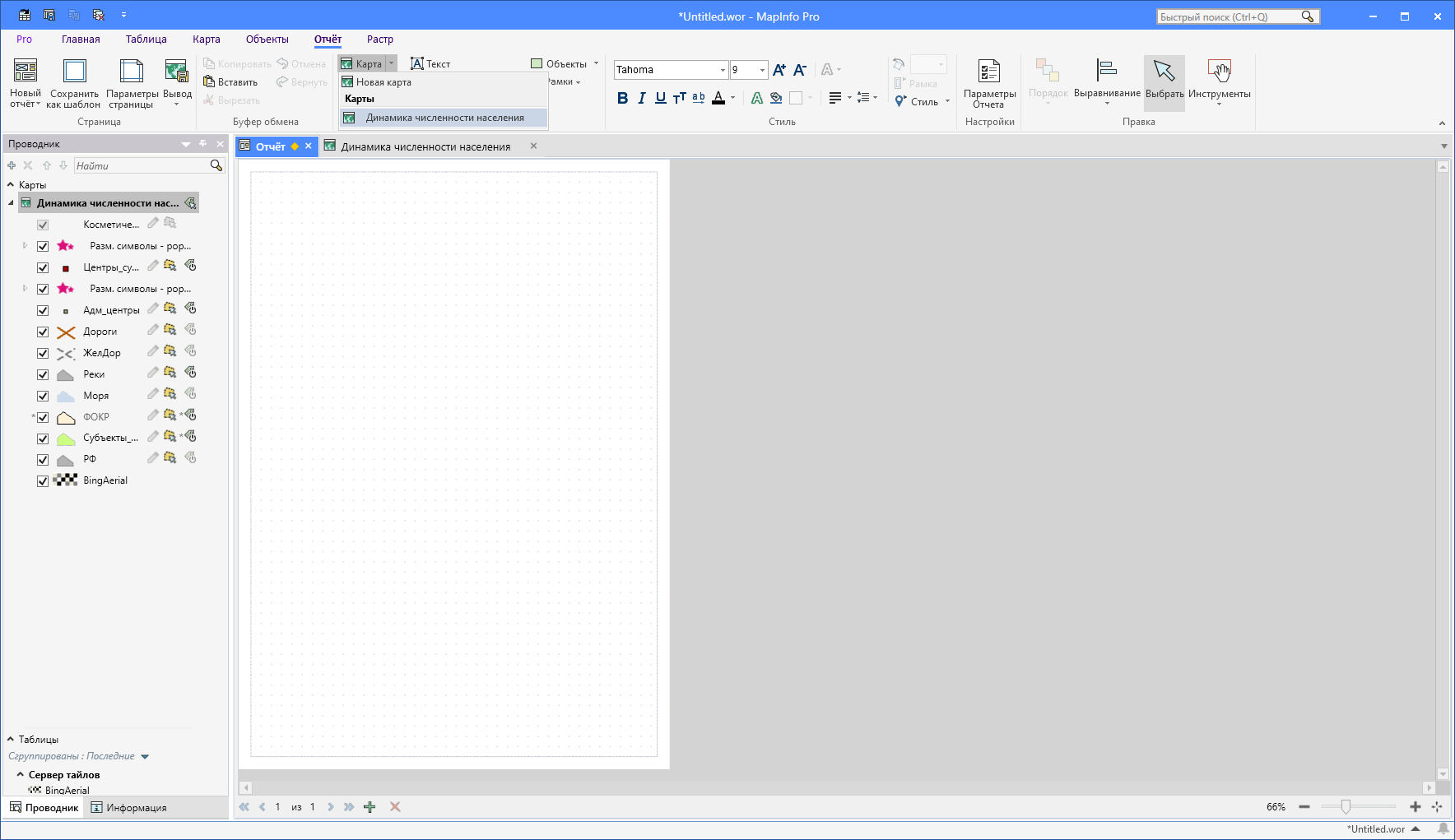
Выберем вставку копии существующей карты. Это создаст копию существующего окна карты и встроит её в отчёт.
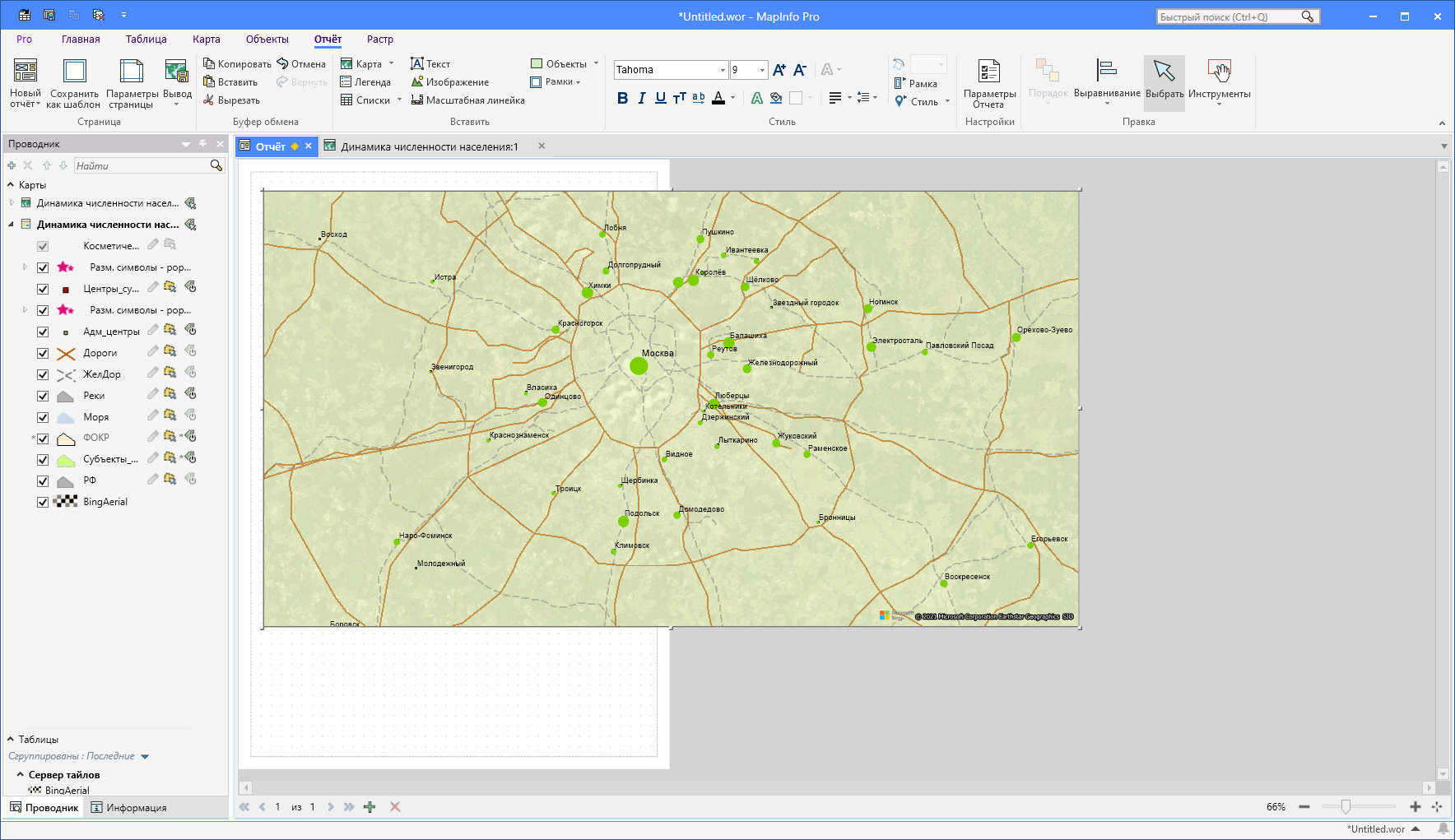
Карта вставляется в соответствии с размером скопированного окна карты. Её размер следует изменить таким образом, чтобы она соответствовала размеру листа отчёта. Сделать это можно просто перетаскивая углы рамки.
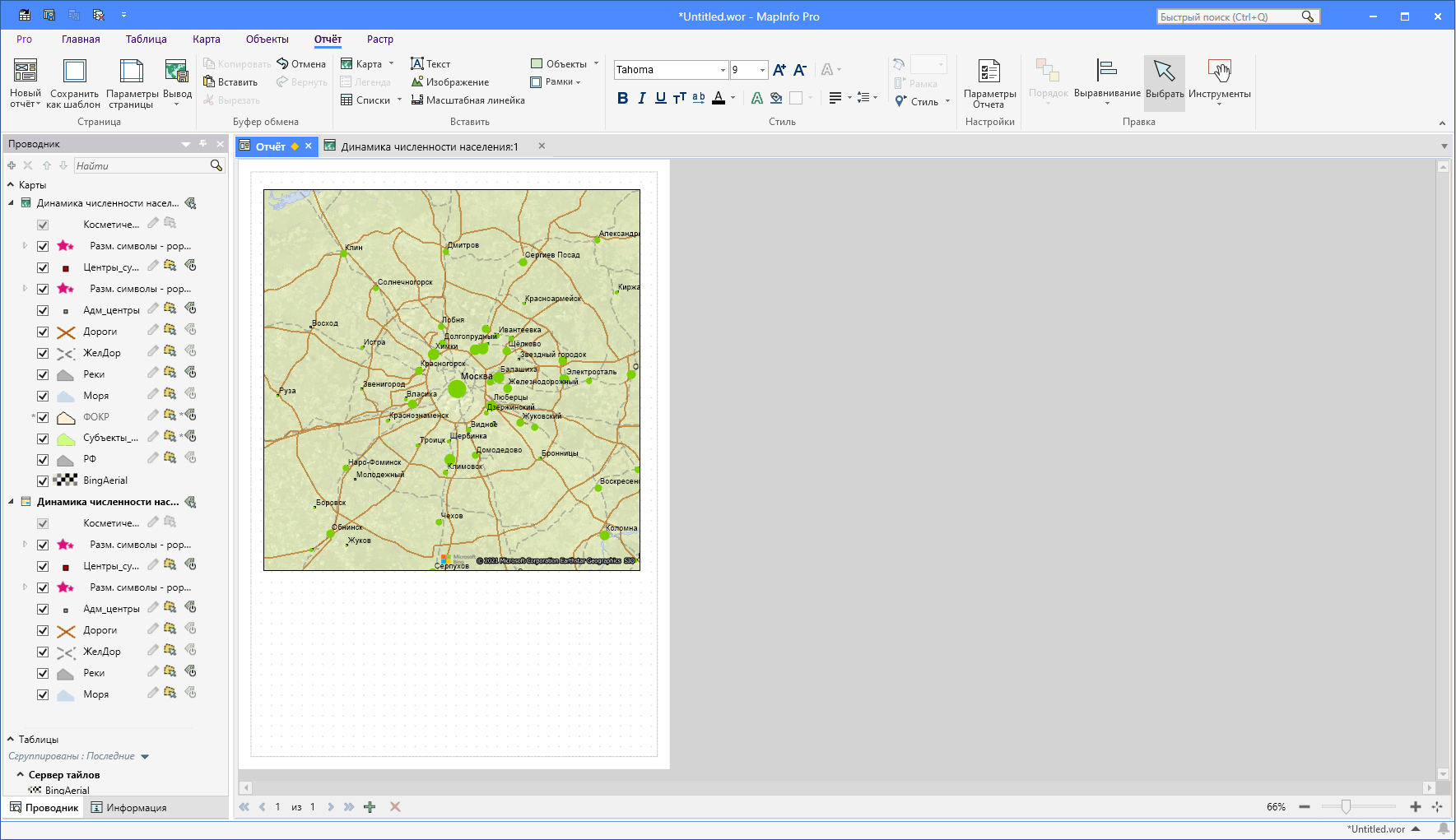
Обратите внимание, что список слоев в окне проводника теперь содержит два идентичных окна карты с одинаковым набором слоёв; исходное окно карты и новое, которое было клонировано и встроено в окно отчёта. Отличить их можно по значкам рядом с названиями окон.
2) Сначала добавить в отчёт рамку нужного размера с помощью команды «Рамки» -> «Новая рамка», а затем, выделив её, добавить в неё карту с помощью уже рассмотренной выше команды из раскрывающегося списка «Карта».
Редактирование карты в отчёте
Если требуется изменить содержимое карты в отчёте, то не следует делать это через исходное окно карты. Это окно карты уже никак не связано с окном карты в отчёте. Так это работало еще в старые 32-битные времена.
В 64-битных версиях MapInfo Pro вам необходимо активировать карту в рамке.
Щелкните правой кнопкой мыши по рамке с картой и выберите в контекстном меню «Активировать».
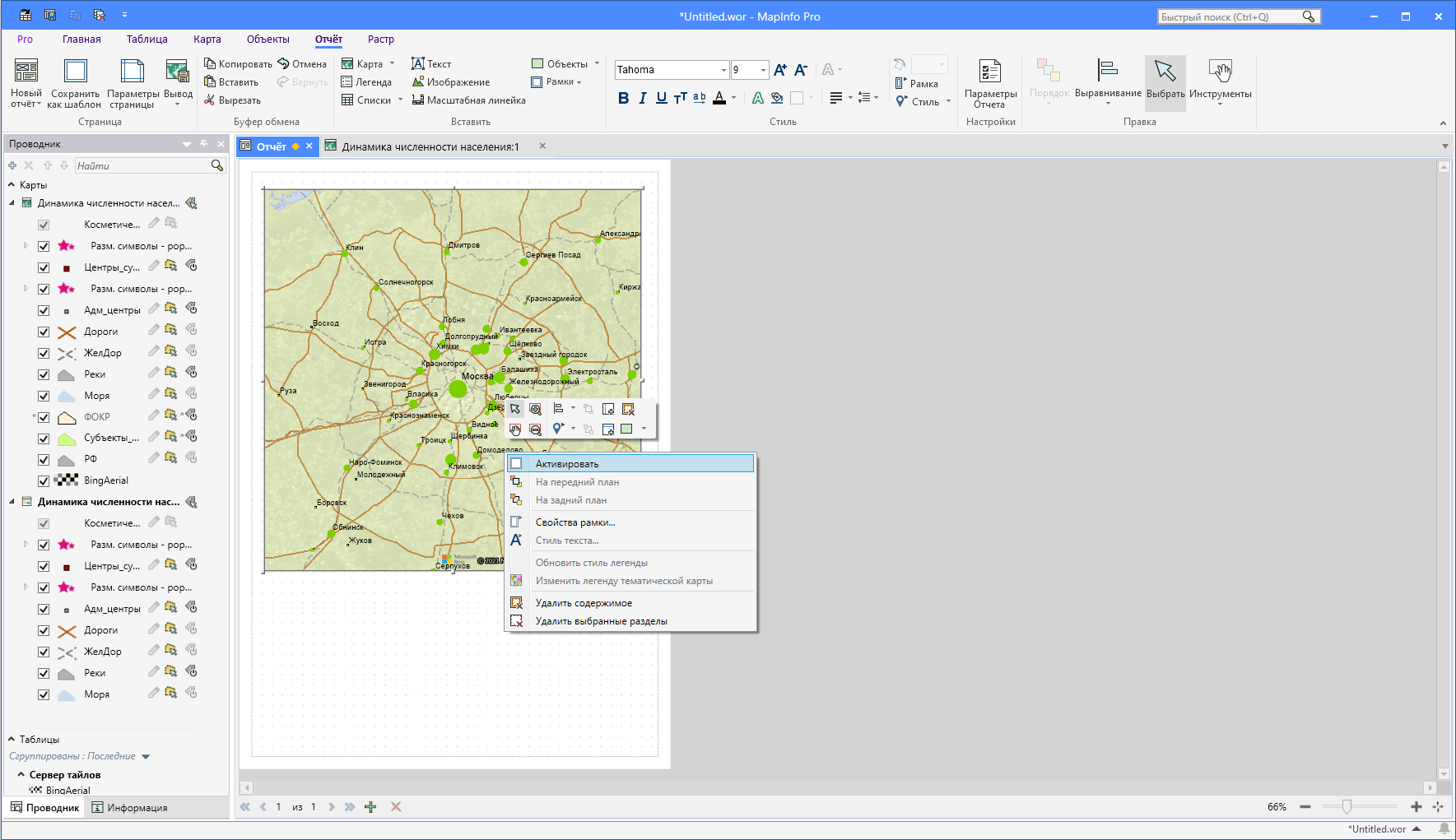
Также можно активировать карту, дважды щелкнув рамку или удерживая нажатой клавишу Alt при однократном щелчке по рамке. И, наконец, вы можете выбрать окно встроенной карты в списке слоев, чтобы активировать его.
Когда карта активирована, вокруг неё появится синяя рамка. Также обратите внимание, что, щелкая правой кнопкой мыши в активном окне карты в отчёте, откроется контекстное меню и мини-панели инструментов.
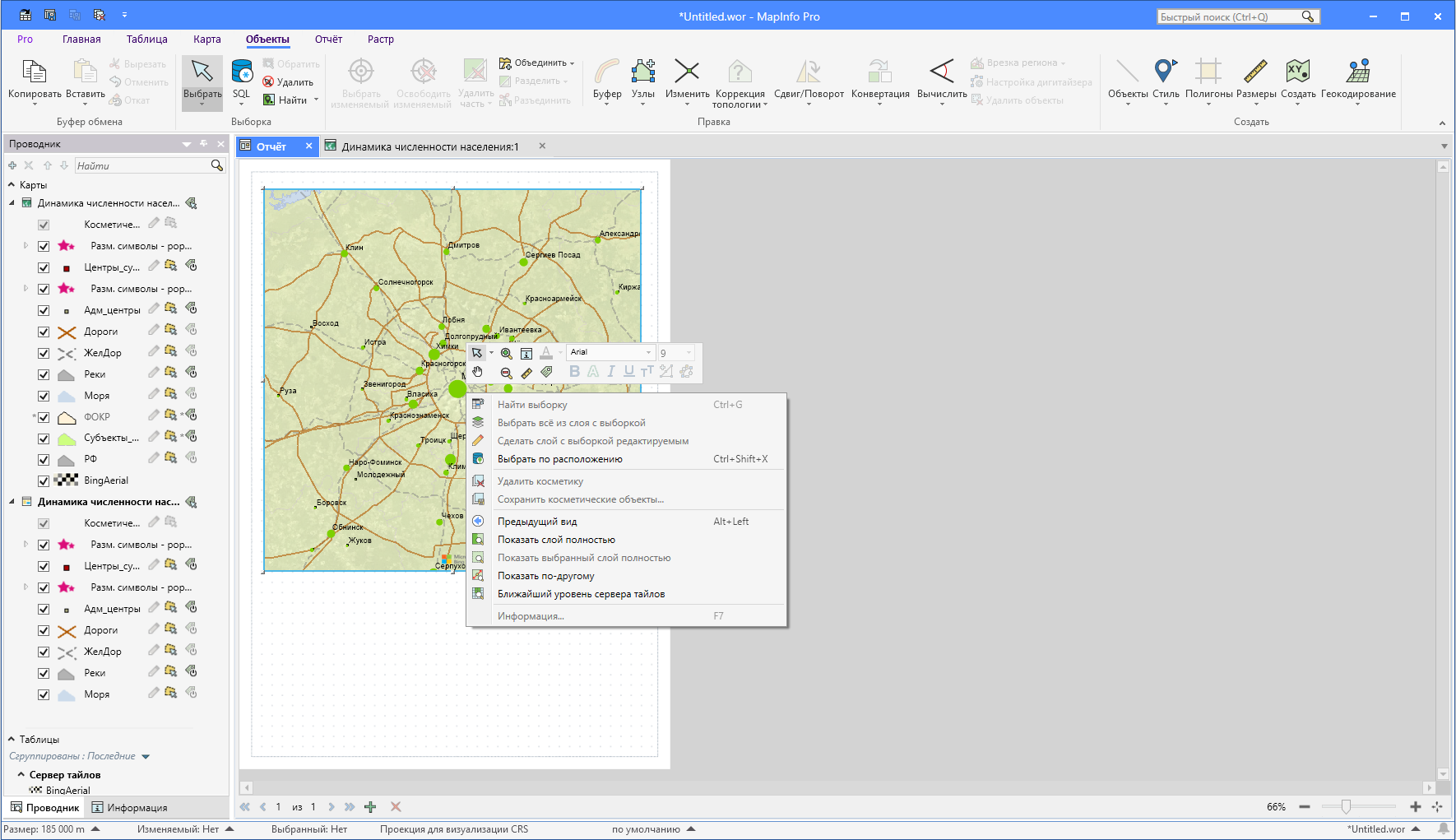
Теперь, когда окно карты активировано, можно использовать стандартные инструменты карты для масштабирования и панорамирования карты, а также команду «Показать по другому», чтобы установить фиксированный масштаб.
Точно также, как и с обычной картой, можно изменить порядок слоев с помощью списка слоев, установить стиль переопределения для слоя и добавить или удалить слои из окна карты.
В активном окне карты можно редактировать объекты и перемещать надписи в более удобное место, и при этом видеть точное место, где они будут отображаться при печати.
Чтобы деактивировать окно карты и снова вернуться в режим «Отчёт», щелкните в любом месте окна отчёта за пределами рамки карты или используйте Alt + одиночный щелчок внутри рамки карты.
| Создание и обмен шаблонами отчётов в MapInfo Pro |
| Использование функции ProportionOverlap в MapInfo Pro |
| Создание тематических карт на основе данных Covid-19 в MapInfo Pro |
